Mainos
Arvokkaiden tietojen menettäminen on sellainen pelko, jota et oikeastaan ajattele ennen kuin se tapahtuu. Menet etsimään valokuvaa tai vanhaa viestiä iPhonestasi ja tyrmäät kauhuissasi, kun huomaat sen kadonneen.
Tekstiviestien tai iMessages-viestien poistaminen iPhonesta on yllättävän helppoa. Yksi virheellinen pyyhkäisy, ja olet epäonninen. Usein nämä viestit eivät ole sellaisia, joita meidän ei tarvitse lukea päivän tai sen jälkeen niiden lähettämisen tai vastaanottamisen jälkeen, mutta näin ei aina ole.
Onneksi poistettujen tekstiviestien palauttaminen iPhonesta tai iPadista ei ole mahdotonta. Katsotaanpa.
Palauta poistetut iPhone-tekstiviestit varmuuskopiosta
Jos iCloud Backup on käytössä, voit palauttaa poistetut tekstiviestit iPhonessa, mutta se ei ole helppoa. Sinun on sitten nollattava puhelimesi kokonaan palauta varmuuskopiosta Kuinka palauttaa iPhone tai iPad varmuuskopiostaTässä on mitä sinun tulee tietää, kun on aika palauttaa iPhone varmuuskopiosta. Tässä on parhaat menetelmät, vinkit ja paljon muuta. Lue lisää . Tämä ei selvästikään ole ihanteellinen.
iCloudin palautus
Jos päätät tehdä tämän, käy osoitteessa Asetukset > Yleiset > Nollaa ja tyhjennä puhelimesi. Muista, että sinun on palautettava varmuuskopio, joka on luotu ennen viestien poistamista, mikä saattaa aiheuttaa muiden tietojen menetyksen, jos et ole varmuuskopioinut vähään aikaan.
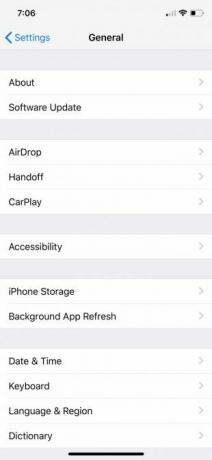
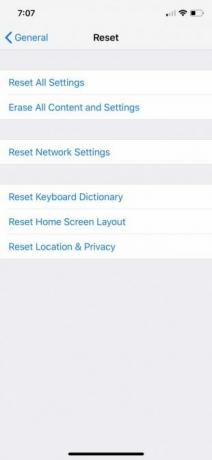
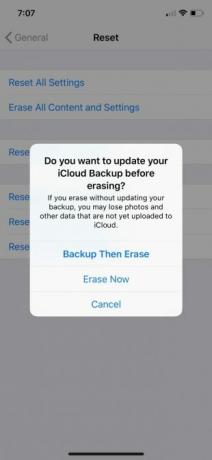
Onneksi voit tarkistaa, milloin olet viimeksi varmuuskopioinut, ennen kuin ryhdyt radikaaleihin toimenpiteisiin. Mene asetuksetja napauta sitten nimeäsi näytön yläreunassa. Vieritä tästä alas kohtaan iCloud-varmuuskopio.
Toivottavasti liukusäädin on asetettu asentoon Päällä. Jos on, napauta iCloud-varmuuskopio etiketti. Tässä painikkeen alla, jossa lukee Takaisin ylös nyt, näet viimeisen kerran, kun puhelin varmuuskopioi pilveen. Valitettavasti et voi nähdä koko varmuuskopiointihistoriaa.
iTunesin varmuuskopiot
iTunesin varmuuskopiot on paljon helpompi palauttaa. Sen sijaan monet ihmiset eivät varmuuskopioi manuaalisesti iTunesiin näinä päivinä. Tämä vaihtoehto on kuitenkin helppo, kunhan teit viimeisen varmuuskopion ennen viestien poistamista. Jos synkronoit viestien poistamisen jälkeen, olet epäonninen.
Palauta iTunesista liittämällä iPhone tietokoneeseen. iTunesin pitäisi käynnistyä automaattisesti. Jonkin ajan kuluttua sinun pitäisi nähdä iPhonesi ponnahdusikkunan valikkoon näytön vasemmalla puolella.
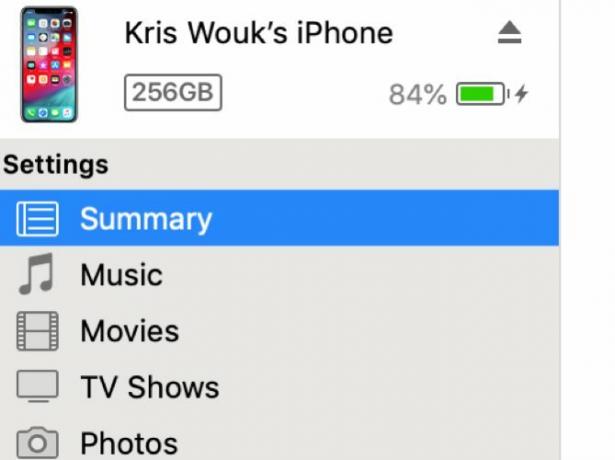
Kun se on, napsauta Yhteenveto in asetukset valikon osio. Jos olet ottanut varmuuskopiot käyttöön, sinun pitäisi nähdä vaihtoehto Palauta varmuuskopio alla Varmuuskopiot -osio päänäytöstä.
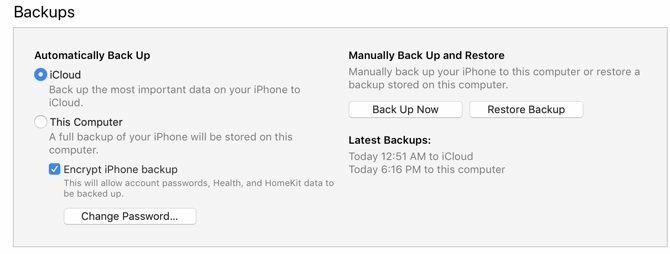
Ota yhteyttä matkapuhelinpalveluun
Tämä on pitkä matka, mutta joskus matkapuhelinoperaattorillasi on varmuuskopio äskettäin lähetetyistä ja vastaanotetuista viesteistä. Tämä ei toimi iMessagessa, mutta se voi toimia MMS- tai SMS-viesteissä. Tämän pitäisi olla ehdoton viimeinen keinosi, koska se on kaukana jostain, johon voit luottaa.
Jos se on vain keskeinen tieto, voit aina yrittää ottaa yhteyttä henkilöön, jonka kanssa puhuit. Vaikka olet menettänyt keskustelun, he eivät ehkä ole menettäneet. Jälleen kerran, tämä ei ole asia, johon sinun pitäisi luottaa. Mutta jos etsit tietyn tapaamisen osoitetta tai vastaavaa tietoa, se voi olla kokeilemisen arvoista.
Palauta poistetut iPhone-tekstit kolmansien osapuolien sovelluksilla
Jos haluat palauttaa poistetut viestit iPhonessa, etkä ole tehnyt varmuuskopiota, valintasi alkavat heiketä. On monia sovelluksia, jotka lupaavat palauttaa poistetut tekstiviestit ja muut tiedot, mutta ne eivät ole taikuutta.
Varoituksen sana
Monet kolmannen osapuolen palautussovellukset ovat ilmaisia, tai ainakin aluksi ne näyttävät siltä. Asenna ne, ja käy ilmi, että voidaksesi tehdä mitään, sinun on maksettava. Hinta ei yleensä ole halpa.
Kun olet maksanut, ei ole takeita, että nämä sovellukset todella palauttavat poistetut tekstiviestit puolestasi. On olemassa parempi kuin pieni mahdollisuus, että ne eivät tee sinulle mitään hyvää. Kaikki nämä sovellukset eivät ole hämäriä, mutta monet niistä tulevat yrityksiltä, jotka haluavat ansaita rahaa ihmisiltä, jotka etsivät epätoivoisesti poistettuja viestejään.
Jos vaihtoehdot ovat loppuneet, etkä ole varma kuinka palauttaa poistetut tekstiviestit millään muulla tavalla, jokin näistä sovelluksista voi olla ainoa vaihtoehtosi. Ole siinä tapauksessa varovainen ja tutustu muutamaan sovellukseen ennen kuin valitset yhden.
Jos voit, etsi arvosteluja ihmisiltä, jotka ovat todella käyttäneet tuotteita. Älä luota ohjelmiston verkkosivustolla oleviin arvosteluihin. Jos jokin näyttää liian hyvältä ollakseen totta, se todennäköisesti on sitä.
Kolmannen osapuolen sovelluksen käyttäminen poistettujen tekstiviestien hakemiseen iPhonessa ilman varmuuskopioita
Ennen se oli hieman helpompaa palauttaa poistetut tekstiviestit Android-puhelimissa Kuinka palauttaa poistetut tekstiviestit AndroidissaTekstiviestien palauttaminen Androidilla on hankalaa. Tässä ovat rajoitukset, vaihtoehtosi ja varmuuskopiointi tulevaisuutta varten. Lue lisää käyttämällä sovelluksia, kuten Recuva, koska ne voivat käyttää puhelinta USB-massamuistilaitteena. Mutta uudemmat Android-puhelimet eivät toimi tällä tavalla, eikä myöskään iPhone. Sen sijaan sovelluksen on käytettävä puhelimen tietokantaa tekstiviestien palauttamiseksi. Tämä kaventaa vaihtoehtojasi huomattavasti.
Jos et halua kuluttaa rahaa, vaihtoehtosi ovat vielä vähemmän. Sovellukset, kuten Gihosoft iPhone Data Recovery avulla voit tarkastella joitakin tietoja teksteistäsi käyttämällä ilmaista versiota, mutta sinun on päivitettävä pro-versioon, jotta voit todella palauttaa ne. Muista, että tämä olettaa, että viestisi eivät ole menneet lopullisesti, mikä on täysin mahdollista.
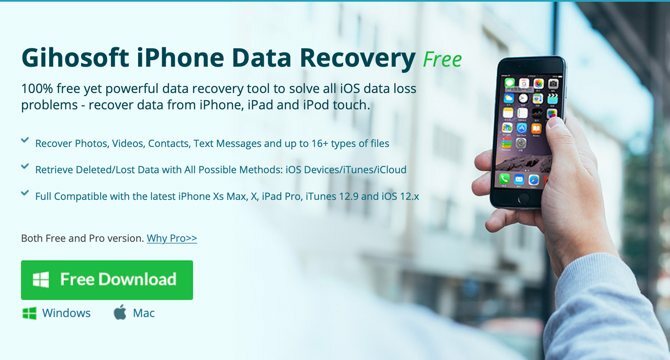
Tämän ohjelmiston pro-versio maksaa 60 dollaria, mikä on paljon rahaa jollekin, joka tarjoaa nollatakuuta. Ilmainen versio voi olla sen arvoinen, jos et ole varma, kuinka näet poistetut viestit iPhonessa varmistaaksesi, että ne ovat siellä, mutta jälleen kerran, ei lupauksia.
Varmuuskopioi usein estääksesi tulevat tappiot
Jos luet tätä, on todennäköisesti liian myöhäistä saada poistetut tekstisi takaisin. Varmuuskopiointi on kuitenkin paras tapa pitää tietosi turvassa. On olemassa muutamia eri tapoja tehdä tämä, mutta helpoin on käyttää iOS: n sisäänrakennettua iCloud-varmuuskopiota. Jos et ole vielä laittanut tätä päälle, ota se käyttöön mahdollisimman pian.
Vielä turvallisempana vaihtoehtona voit valita redundanttiset varmuuskopiot. Tämä tarkoittaa toisen varmuuskopiointimenetelmän käyttöä iCloud-varmuuskopioinnin lisäksi. Helpoin vaihtoehto tässä on kytkeä puhelin ajoittain tietokoneeseen ja käyttää iTunesia puhelimen varmuuskopiointiin.
Etkö ole varma kuinka varmuuskopioida iPhonesi? Se ei ole ongelma. Katso täydellinen esittelymme kuinka varmuuskopioit iPhonesi tai iPadisi Kuinka varmuuskopioida iPhone ja iPadMietitkö kuinka varmuuskopioit iPhonesi? Tässä on yksinkertainen oppaamme iPhonen varmuuskopiointiin joko iCloudin tai iTunesin avulla. Lue lisää .
Kris Wouk on kirjailija, muusikko ja miksi tahansa sitä kutsutaankin, kun joku tekee videoita verkkoon.

